Configurar Correo Electrónico en un iPhone/iPad
Para configurar su cuenta de correo en un iPhone/iPad, siga este procedimiento:
Nota: Las imágenes son solo como referencia ya que pueden cambiar dependiendo de la versión de iOS o si es un iPad.
1. En la pantalla principal seleccione la opción Configuración.
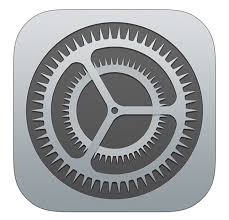
2. Elija Cuentas y contraseñas
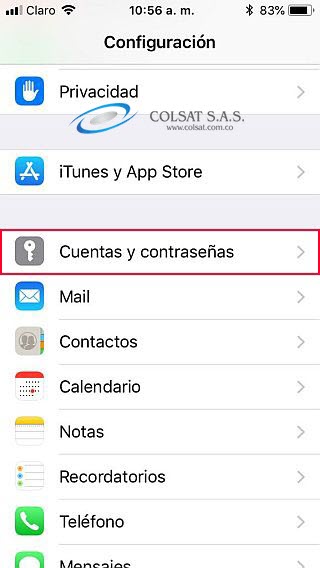
3. Posteriormente seleccione la opción Agregar cuenta
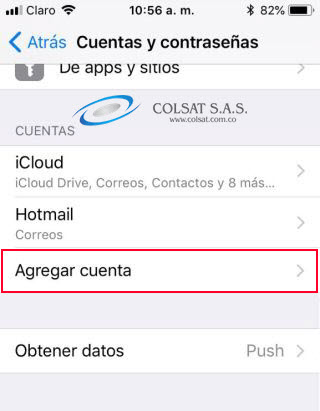
4. Deberá seleccionar el tipo de cuenta que desea añadir. Elija en la opción Otro
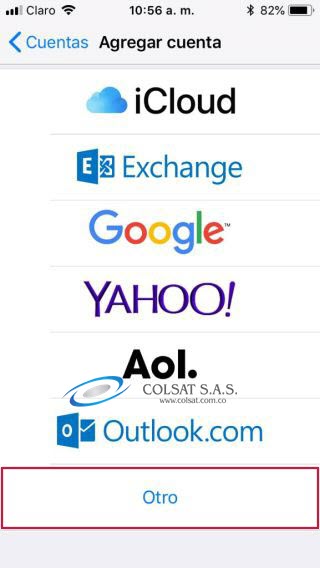
5. En el menú correo, haga clic en la opción Agregar cuenta de correo

6. A continuación deberá ingresar los datos de la Cuenta de Correo que desea configurar:
- Nombre: Ingrese el nombre del usuario o empresa que utilizará la cuenta de correo
- Correo: Ingrese la cuenta de correo completa. Ejemplo: correo@sudominio.com
- Contraseña: Ingrese la contraseña de la cuenta de correo.
- Descripción: Ingrese una descripción breve de la cuenta de correo
Una vez ingrese los datos solicitados, haga presione en el botón Siguiente ubicado en la parte superior derecha de la pantalla.
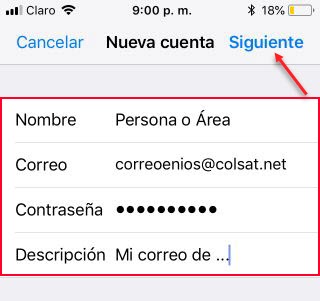
7. Seleccione el tipo de cuenta IMAP
Ingrese los datos correspondientes al servidor de correo entrante y saliente:
- Nombre de host: mail.elnombredesudominiosinwww
- Nombre de usuario: Ingrese su cuenta de correo completa. Ejemplo: correo@sudominio.com
- Contraseña: Ingrese la contraseña de la cuenta de correo
Cuando haya terminado de ingresar toda la información, presione en Siguiente y espere hasta que se verifique la información.
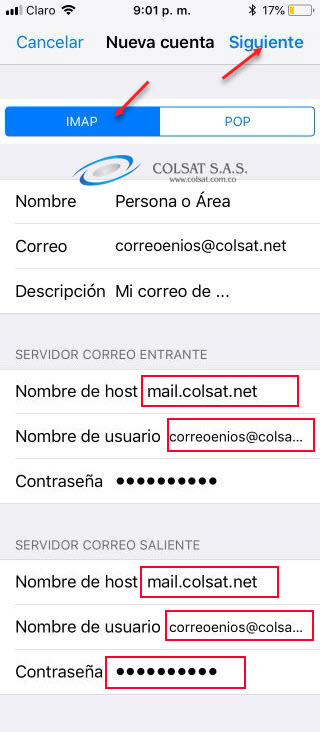
El mensaje Verificando puede tomar un minuto en completarse, por favor espere.
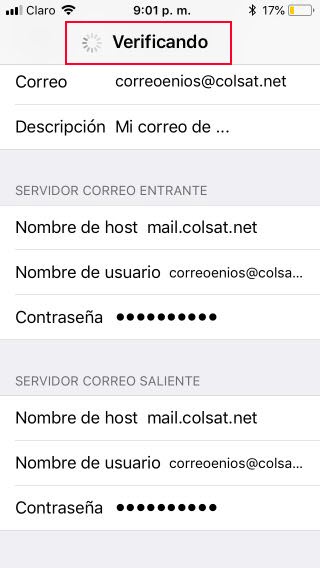
8. Su cuenta quedo agregada a su dispositivo iOS.
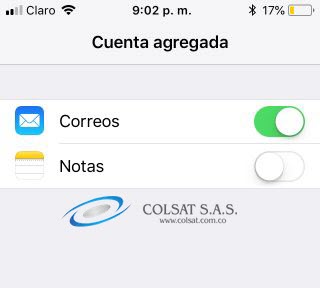
Los siguientes pasos solo son necesarios en caso de que tan pronto haya configurado la cuenta de correo no pueda enviar o recibir mensajes
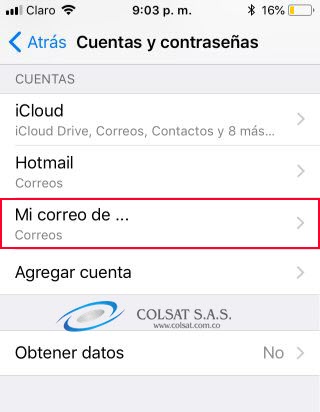
Luego seleccione Cuenta como se ve en la imagen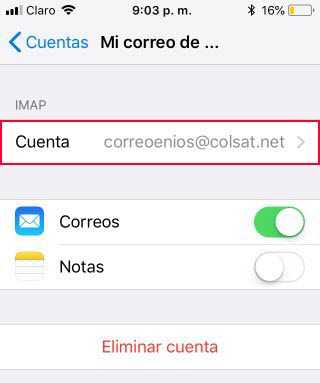
En la parte inferior en Servidor Saliente seleccione SMTP
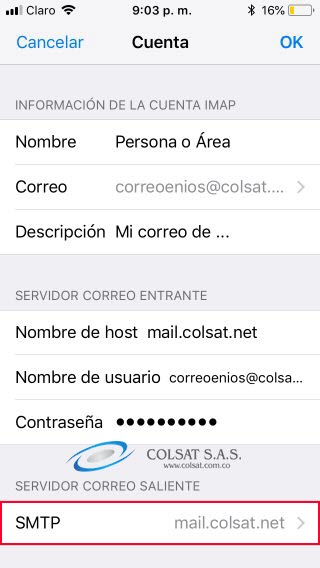
Luego seleccione el servidor para esa cuenta, es decir, mail.sudominiosinwww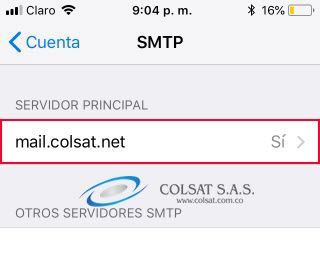
Verifique que este el puerto 587 o intente con 465 y seleccione OK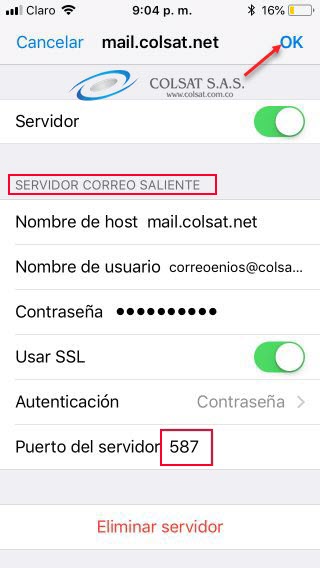
En la opción que aparece luego de la anterior imagen regrese presionando en la parte superior izquierda Cuenta
Luego elija Avanzado como aparece al final de la siguiente imagen
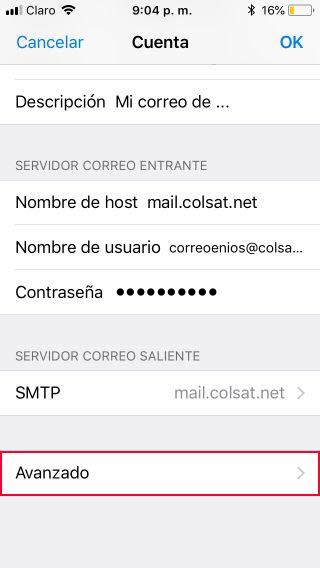
Verifique...
Puerto 993 si la cuenta la configuro como IMAP ó
Puerto 995 si la cuenta la configuro como POP
Regrese presionando en Cuenta en la parte superior izquierda y por último presione OK
Soporte técnico
COLSAT S.A.S.

